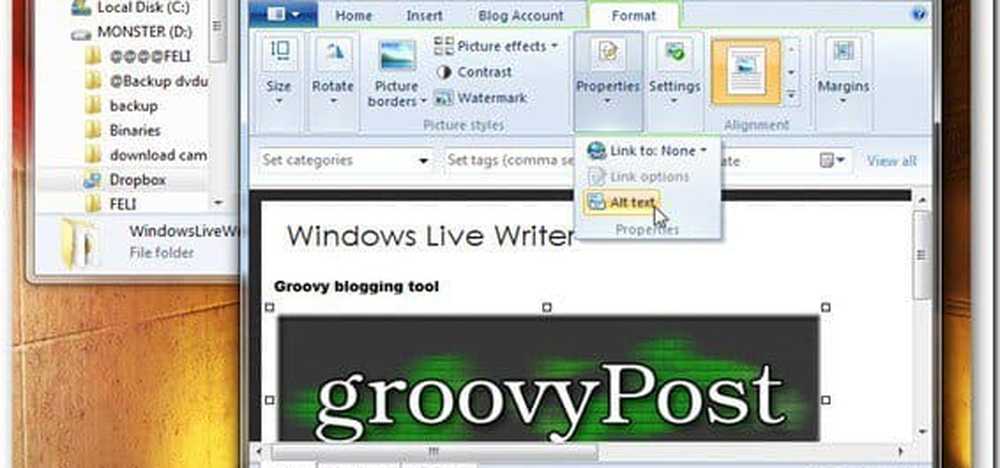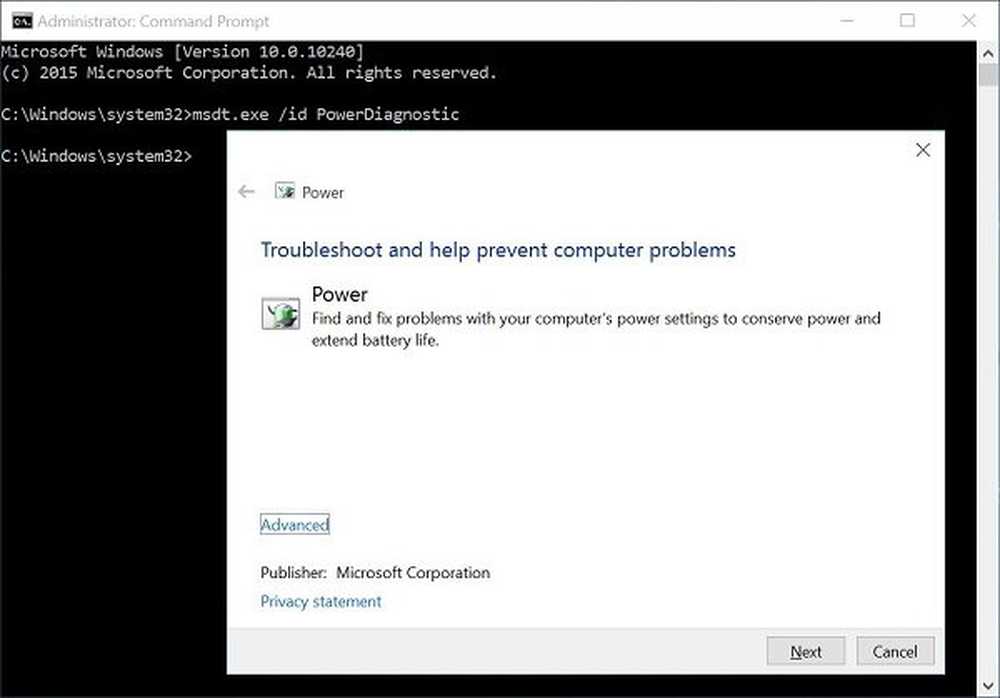Cum se execută Troubleshooter în Windows 10 pentru a rezolva problemele
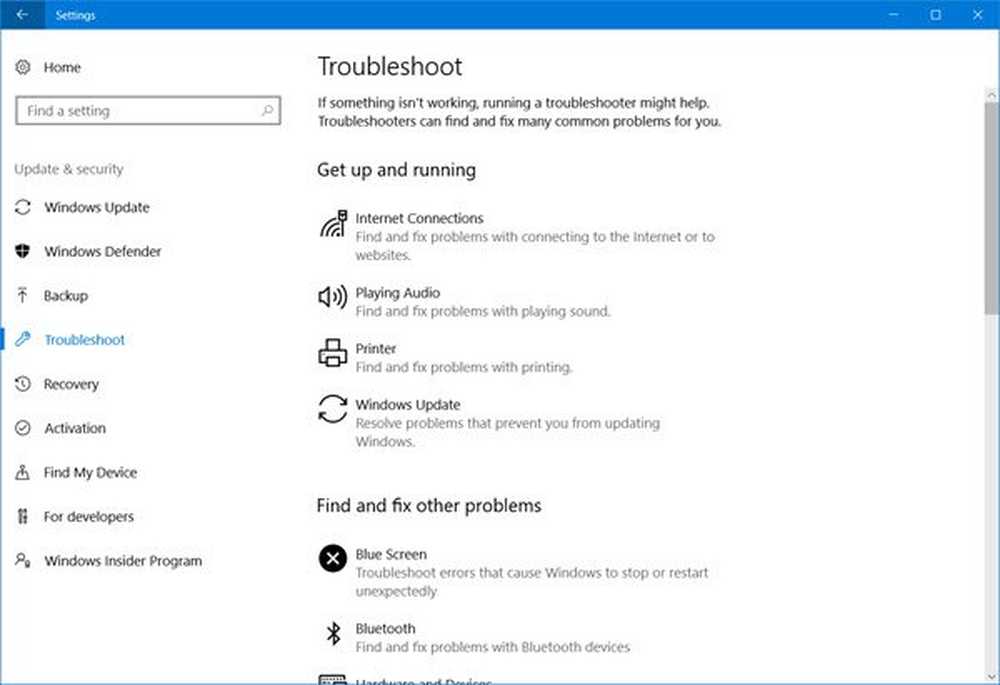
Windows 10 oferă acum câteva setări noi în aplicația Setări. Această aplicație Setări vine cu o nouă opțiune numită Depanarea, care are o soluție cu un singur clic pentru a repara diverse probleme legate de computerul dvs. Anterior, puteai să le accesați prin intermediul Panoului de control sau să le descărcați de pe site-ul Web Microsoft. Cu toate acestea, Microsoft oferă acum aceeași funcționalitate în cadrul aplicației Setări Windows 10. Deci, să vedem cum să accesăm și să folosim Troubleshooters pagina în Setările Windows 10 pentru a rezolva orice problemă.
Depanarea paginii în Windows 10
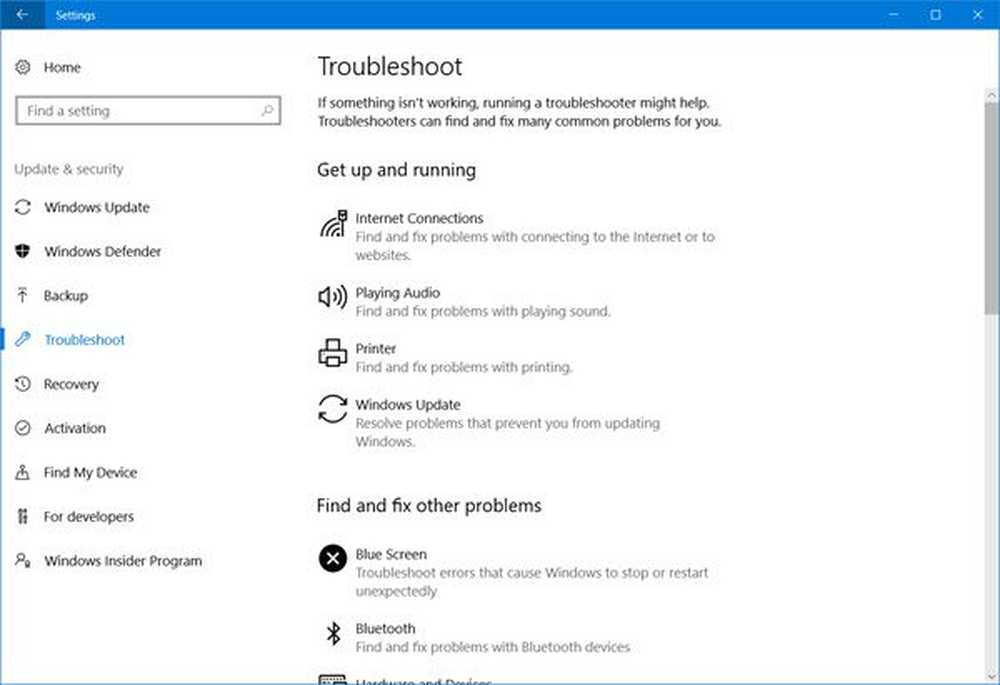
Din această pagină puteți accesa cu ușurință și rulați următoarele instrucțiuni de depanare Windows:
- Instrumentul de depanare a ecranului albastru
- Instrumentul de depanare a problemelor Bluetooth
- Hardware Troubleshooter
- Instrumentul de depanare a grupului de acasă
- Troubleshooter pentru conexiuni de intrare
- Instrumentul de depanare a conexiunilor la Internet
- Troubleshooter de tastatură
- Network Troubleshooter pentru Adaptor de rețea
- Redarea instrumentului de depanare a problemelor audio
- Printer Troubleshooter
- Power Troubleshooter
- Problemă de compatibilitate a programului
- Înregistrarea instrumentului de depanare a problemelor audio
- Instrumentul de depanare a căutării și indexării
- Troubleshooter pentru fișierele partajate
- Instrumentul de depanare a discursului
- Instrumentul de depanare a redării video
- Windows Troubleshooter
- Instrumentul de depanare a aplicațiilor de salvare a aplicațiilor Windows Store.
Puteți deschide Depanarea apăsând pe Win + I a deschide Setări > Actualizare și securitate> Depanare. Aici veți găsi două titluri diferite numite:
- Ridică-te
- Găsiți și remediați alte probleme.
Ambele includ diferite instrumente de depanare.
Începeți:
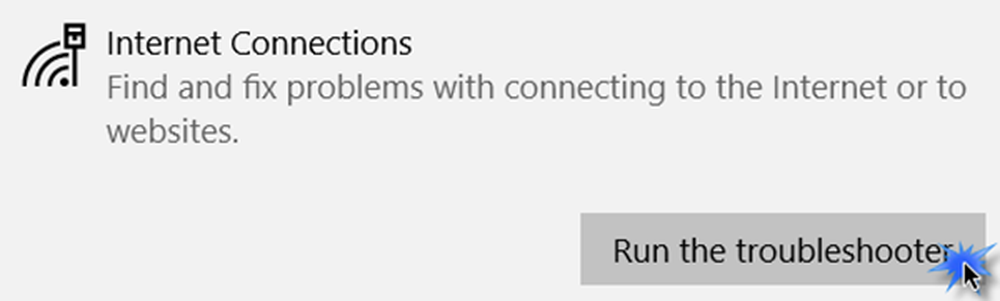
- Conexiune internet: Această opțiune vă va ajuta să executați instrumentul de depanare a conexiunilor la Internet pentru a remedia problemele legate de conexiunea la internet. În cazul în care conexiunea dvs. la internet are probleme, de exemplu, puteți face clic pe butonul Depanator de depanare.
- Redarea audio: Mulți oameni s-au confruntat cu probleme audio care împiedică utilizatorii să obțină orice sunet după upgrade-ul PC-ului la Windows 10. Dacă sunteți unul dintre ei, puteți remedia problema folosind această opțiune.
- Imprimanta: Dacă mașina dvs. Windows 10 nu recunoaște imprimanta dvs. chiar și după instalarea corectă a driverului și configurarea corectă, puteți rula acest instrument de depanare.
- Windows Update: Dacă întâmpinați probleme cu Windows Update, puteți rula Windows Update Troubleshooter și puteți vedea dacă vă ajută.
Găsiți și remediați alte probleme:
- Ecran albastru: Un ecran albastru este una dintre cele mai grave probleme ale calculatorului Windows. Porniți depanatorul de ecran albastru pentru a remedia erorile de oprire. (Acest lucru a fost eliminat acum în Windows 10 v1809)
- Bluetooth: Dacă computerul dvs. are o componentă Bluetooth, dar nu puteți conecta computerul la alt dispozitiv compatibil Bluetooth, puteți executa această remediere.
- Hardware și dispozitive: Hardware Troubleshooter rezolvă orice problemă legată de hardware.
- Grup de domiciliu: Dacă ați creat o grupare de domiciliu, dar nu ați putut să adăugați calculatorul dvs. la grupul dvs. de domiciliu sau să vă confruntați cu alte probleme legate de grupul de domiciliu, executați instrumentul de remediere a problemelor din grupul de domiciliu.
- Conectări primite: Dacă ați confundat cu setările Paravanului de protecție Windows, acest instrument de depanare vă va rezolva problema.
- Tastatură: De multe ori tastatura noastră externă nu funcționează corect. Puteți găsi și remedia problema dvs. legate de tastatură utilizând această opțiune.
- Adaptor de retea: De multe ori vă confruntați cu probleme în timp ce utilizați o conexiune Ethernet sau Wi-Fi. Puteți remedia astfel de probleme utilizând acest instrument de depanare.
- Putere: Acest lucru rezolvă problemele legate de energie și ajută la conservarea și extinderea duratei de viață a bateriei.
- Programul de remediere a problemelor privind compatibilitatea programului: Instrumentul de depanare a compatibilității programului vă va ajuta să remediați problemele și să rulați un program vechi pe mașina dvs. Windows 10.
- Înregistrare audio: Dacă întâmpinați probleme cu aplicația Voice Recorder, utilizați acest instrument.
- Căutarea și indexarea: Windows Search este un instrument puternic pentru a găsi un anumit fișier, dosar, aplicație etc. Puteți rezolva orice problemă legată de Căutare utilizând acest instrument.
- Plicuri comune: Dacă ați creat un folder partajat, dar alte computere nu îl recunosc, executați acest instrument de depanare.
- Vorbire: Dacă vă confruntați cu orice problemă legată de microfon, această opțiune este pentru dvs..
- Redare video: Acest instrument de remediere remediază orice problemă privind redarea unui film, a unui videoclip etc..
- Aplicații pentru magazinul Windows: Există multe aplicații Windows Store instalate pe computer. Dacă vă confruntați cu probleme cu oricare dintre acestea, le puteți rezolva prin rularea Troubleshooter-ului pentru aplicațiile Windows Store.
Microsoft a făcut un lucru foarte bun prin cluburi împreună cu toate Troubleshooters și făcându-le ușor accesibile pentru o singură pagină. Deci, dacă vă confruntați vreodată cu probleme, primul lucru pe care doriți să-l faceți este să vă îndreptați spre această pagină și să rulați Troubleshooter-ul corespunzător. Următorul cel mai bun lucru, bineînțeles, ar fi să căutați probleme Windows aici pe TWC. 😉
Rulați un Troubleshooter în Windows 10 pentru a rezolva problemele
De altfel, de asemenea, puteți accesa Windows Troubleshooters de la Panou de control > Toate elementele panoului de control> Depanare> Faceți clic pe Vizualizare toate în partea stângă.
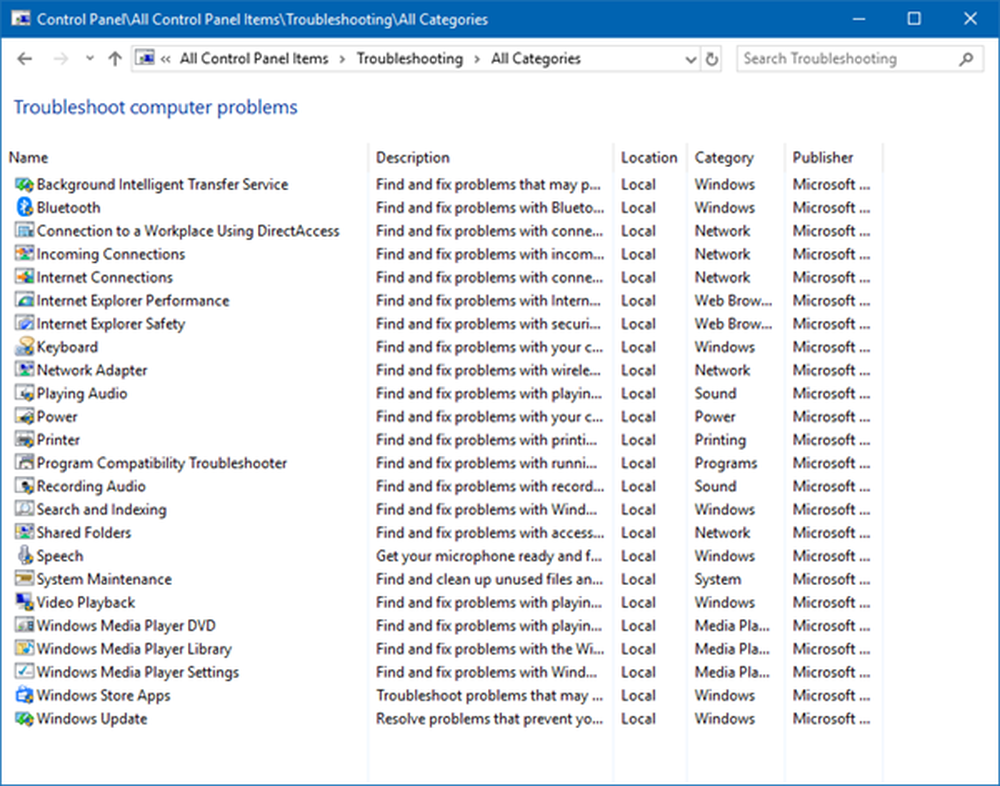
Sper că acest lucru vă ajută!
Citiți în continuare: Cum se execută Troubleshooter în Windows 10 din linia de comandă.